So da ich von einen paar Leuten gebeten wurde, die Achsen zu erklären, werde ich das hier mal im 2. Teil des game_ui Tutoiral machen.
Als Grundwissen sollte man das erste Verstanden haben, da dieses hier ein bisschen komplizierter ist.
Ich nehm einfach mal meine Probe Map vom ersten Teil, ersetze die Explosionen durch Lichter, bei welchen ich den Flage intally Dark gesetzt habe.
In der Map sollte jetzt also 3 Lichter, ein Schalter, ein game_ui, 1 Player_start sein und ein Licht über uns, damit wir was sehen.
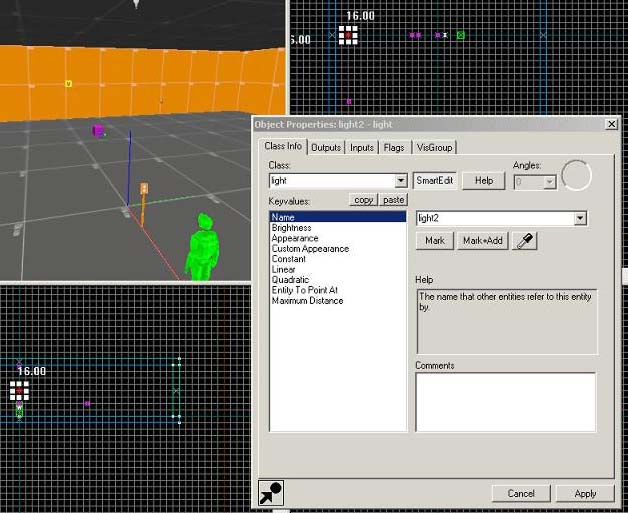
Was wir jetzt benötigen, damit wir die Axen funktion des game_ui benutzen können, ist ein logic_compare.

Ich habe es logic_compare_x genannt, da es später die X-Achse (Links, Rechts) steuern soll. Mehr müssen wir hier nicht verändern, also gehen wir zu den Outputs. Hier gibt es einiges zum einstellen. Hier können wir folgende Einstellungen machen:
OnEqualTo: Wenn etwas gleich ist
OnGreaterThan: wenn etwas größer ist
OnLessThan: wenn etwas kleiner ist und
NotEqualTo: wenn etwas nicht gleich ist (wird aber nicht benötigt)
Jetzt fragt man sich auf den ersten Blick, für was brauche wir das??
Ganz einfach, am bestne liest man mal Help des game_ui durch, da steht
| XAxis |
Auf Deutsch heisst das, X Achse, Ein Ouptut der Eintritt, wenn der Spieler Links drückt (-1) oder rechts drück (1). Das würde heissen, wenn wir im logic_compare OnGreaterThan machen, geschiet etwas wenn der Spieler nach rechts drückt, bei OnLessThan, wenn der Spieler links drückt und bei OnEqualTo, wenn man die Tasten los lässt bzw. nichts drückt. Wenn man das Verstanden hat, kann man die Outputs des logic_compare bearbeiten.
Wir machen OnEqualTo, sprich wir drücken nichts. In dem Beispiel sollte dann das Licht in der Mitte leuchten, und die anderen aus, also machen wir 3 mal OnEqualTo, nehmen als Target light2 und wählen TurnOn, die anderen 2 Lichter, light und light3 sollen aus sein, also machen wir TurnOff. Das müsste dann so aussehen:
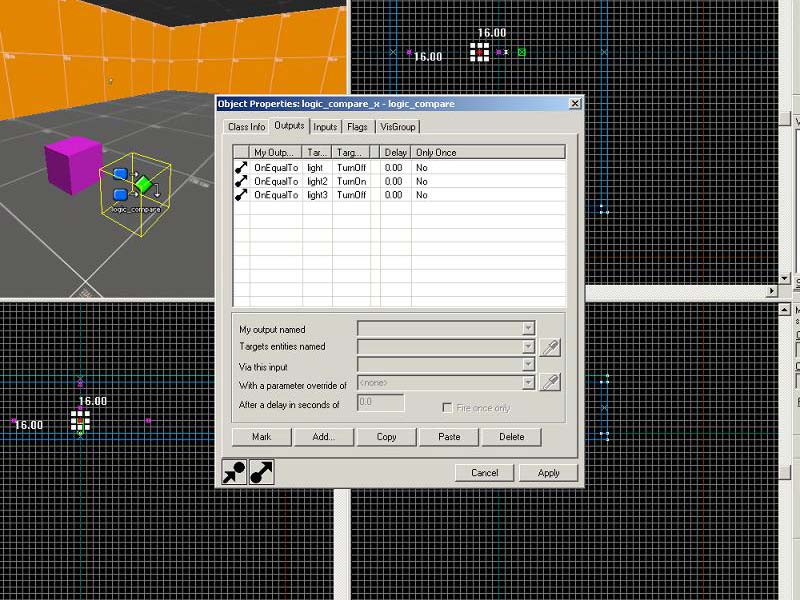
Nund machen wir OnGreaterThan, wenn man nach rechts drückt. Hier soll das rechte Licht, light3 genannt, angehen und alle anderen aus. Also machen wir bei Target die Lichter, bei light3 TurnOn und bei light und light2 TurnOff, nund dürfte alles so aussehen:
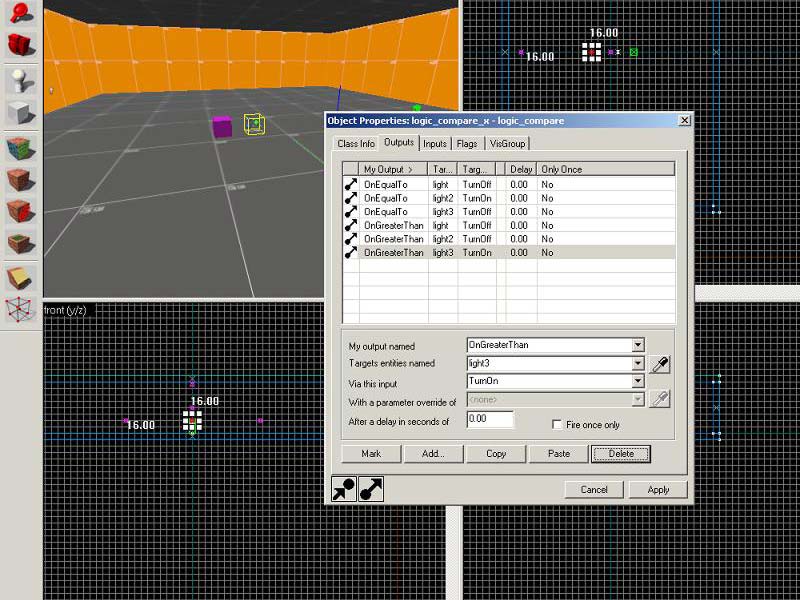
Als letztes benötigen wir noch im logic_compare OnLesserThan, wenn man nach links drückt. Da das Licht links angehen und alle ausgehen sollen, machen wir bei Targe light TurnOn und bei light2 und light3 TurnOff, wenn alles eingegeben würde dann schaut es so aus:
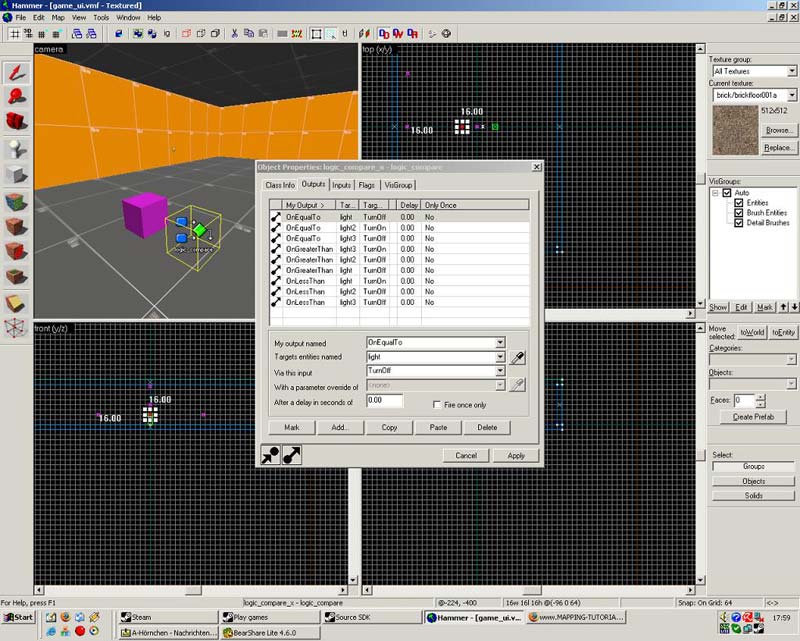
Das logic_compare ist jetzt fertig, es muss aber ja irgendwie ausgelöst werden, also zurück zum game_ui. Hier stellen wir einfach bei Outputs ein:
MyOutputeName XAxis,
Target Enteties Name logic_compare_x
Via this Input SetValueCompare
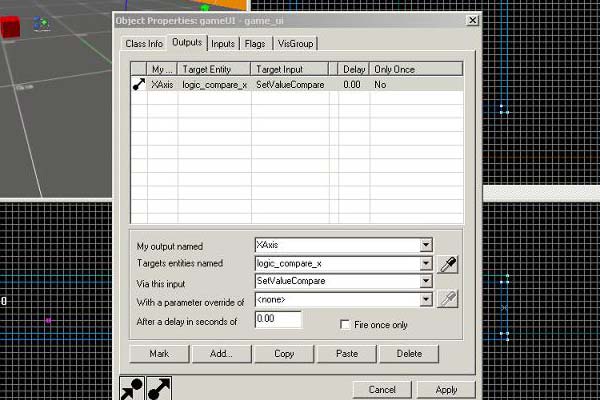
Das wars, im Spiel dürfte es dann so aussehen, wenn man den Schalte drückt und dann links, rechts:
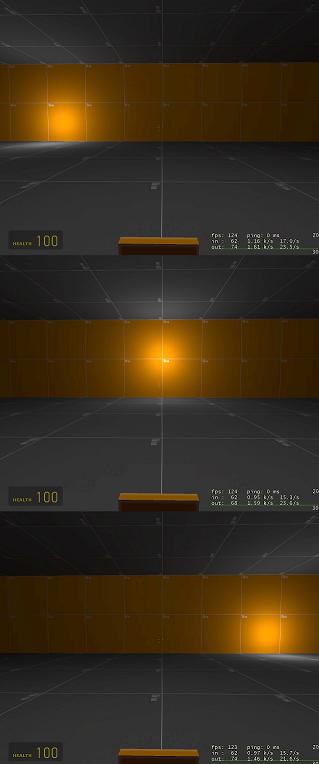
Für die Y Achse würde es übrigens genau so gehen, nur das hier nach vorne 1 ist und nach hinten -1, bei den Attack Achsen ist drücken der Taste 1, -1 gibt es hier nicht, die bearbeitung würde bei den anderne Achsen genau so aussehen wie oben, desewegen hab ich die nicht mehr extra erklärt.
Falls noch Fragen bestehen, einfach hier dazu posten.
Bis zu meinem nächsten Tutorial,
Cya